Flex Gateway新着情報
Governance新着情報
Monitoring API ManagerRPA Builder から RPA Recorder を起動した場合は、ドロップダウンメニューから選択することで、現在のプロセス BPMN と新たにレコーディングされたすべての BPMN を表示できます。
プロセスを選択し、[Edit, Merge and Upload Recordings (レコーディングの編集、マージ、およびアップロード)] ボタン (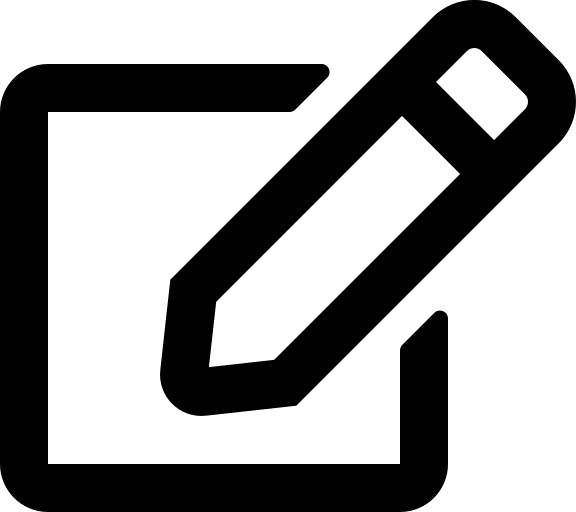 ) をクリックして Process Recording Editor を開きます。
) をクリックして Process Recording Editor を開きます。
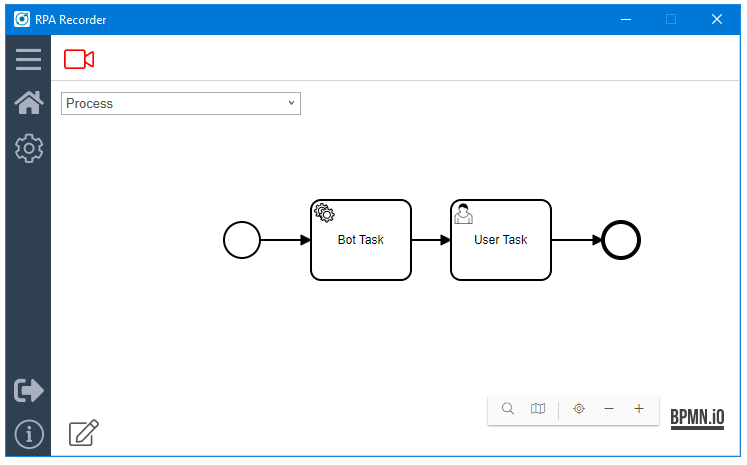
Process Recording Editor には 2 つのメインパネルがあります。
Automation (自動化)
このパネルは、レコーディングの BPMN を編集するための完全に統合された BPMN モデラーを提供します。前回選択されていたレコーディングセッションが自動的にモデラーに読み込まれ、編集を開始できます。
Documentation (ドキュメント)
このパネルは、レコーディングされた各アクティビティのドキュメントを表示します。[Automation (自動化)] パネルで要素を選択すると、レコーディングされたドキュメントが表示されます。
[Documentation (ドキュメント)] パネルには、完全に統合されたテキストエディターがあります。[Edit (編集)] をクリックすることで、すべてのアクティビティのドキュメントを編集できます。ドキュメントを編集したら、[Save (保存)] をクリックして変更内容を適用してください。
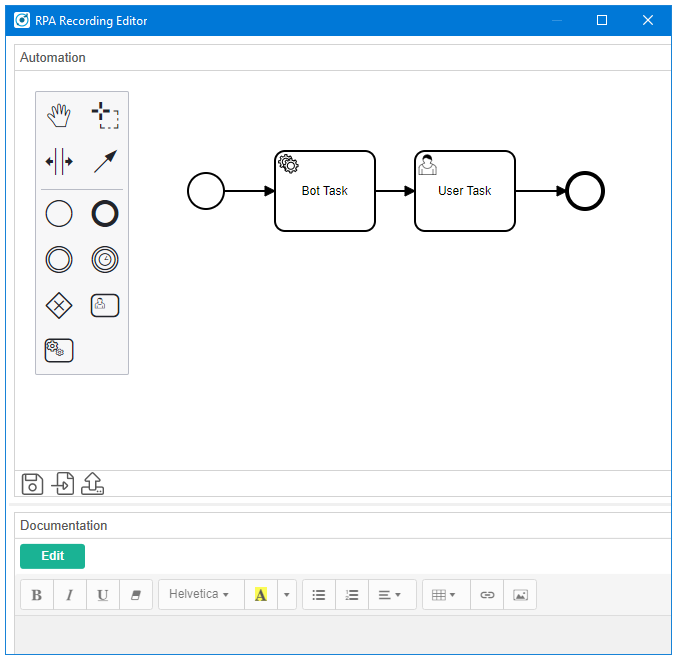
BPMN モデラーに BPMN を追加で読み込むことができます。
[Load File (ファイルを読み込む)] ( ) ボタンをクリックします。
) ボタンをクリックします。
追加する 1 つ以上の BPMN を選択して [Open (開く)] をクリックします。
すべてのレコーディングは、プロセスとレコーディングの日付ごとに個別のフォルダーに保存されます。
ダイアログボックスが開いて、選択した BPMN をモデラーに現在表示されている BPMN にマージするか、または選択した BPMN で新しい BPMN を作成するかが尋ねられます。
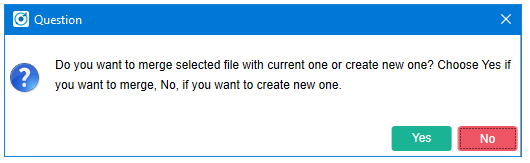
選択した BPMN をモデラーに既存の BPMN にマージするには [Yes (はい)] をクリックします。
インポート後に、新しい BPMN をドラッグアンドドロップ操作で編集および再編成できます。
編集およびマージした BPMN をローカルに保存するには、[Save (保存)] をクリックします。
最初に保存するときには、BPMN のファイル名と、新しい BMPN を識別しやすくするためのプロセスバリエーションタグを入力するためのダイアログボックスが開きます。
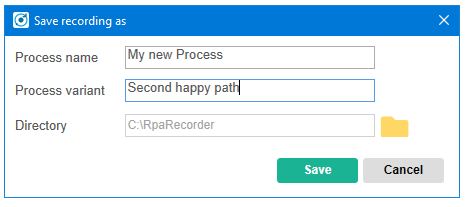
フォルダーアイコンをクリックすると別の保存場所を選択できます。
[Save (保存)] をクリックして BPMN を保存します。
回目以降に保存するときには、[Save (保存)] ボタン (![]() ) をクリックして、選択したファイル名と場所で変更内容を保存できます。
) をクリックして、選択したファイル名と場所で変更内容を保存できます。
[Save As (別名で保存)] ボタン (![]() ) をクリックすると、「Save Recording As (レコーディングを別名で保存)」 ダイアログボックスを再び開き、新しい名前、バリエーションタグ、保存場所を選択できます。
) をクリックすると、「Save Recording As (レコーディングを別名で保存)」 ダイアログボックスを再び開き、新しい名前、バリエーションタグ、保存場所を選択できます。
BPMN とドキュメントのマージと編集が終わったら、[Upload to RPA Manager (RPA Manager にアップロード)] アイコン (![]() ) をクリックして、新しいプロセス BMPN を RPA Manager にアップロードできます。アップロードが完了するとメッセージが表示されます。
) をクリックして、新しいプロセス BMPN を RPA Manager にアップロードできます。アップロードが完了するとメッセージが表示されます。
Process Recording Editor と RPA Recorder を終了するには、右上隅にある [Close (閉じる)] アイコン (![]() ) をクリックします。
) をクリックします。